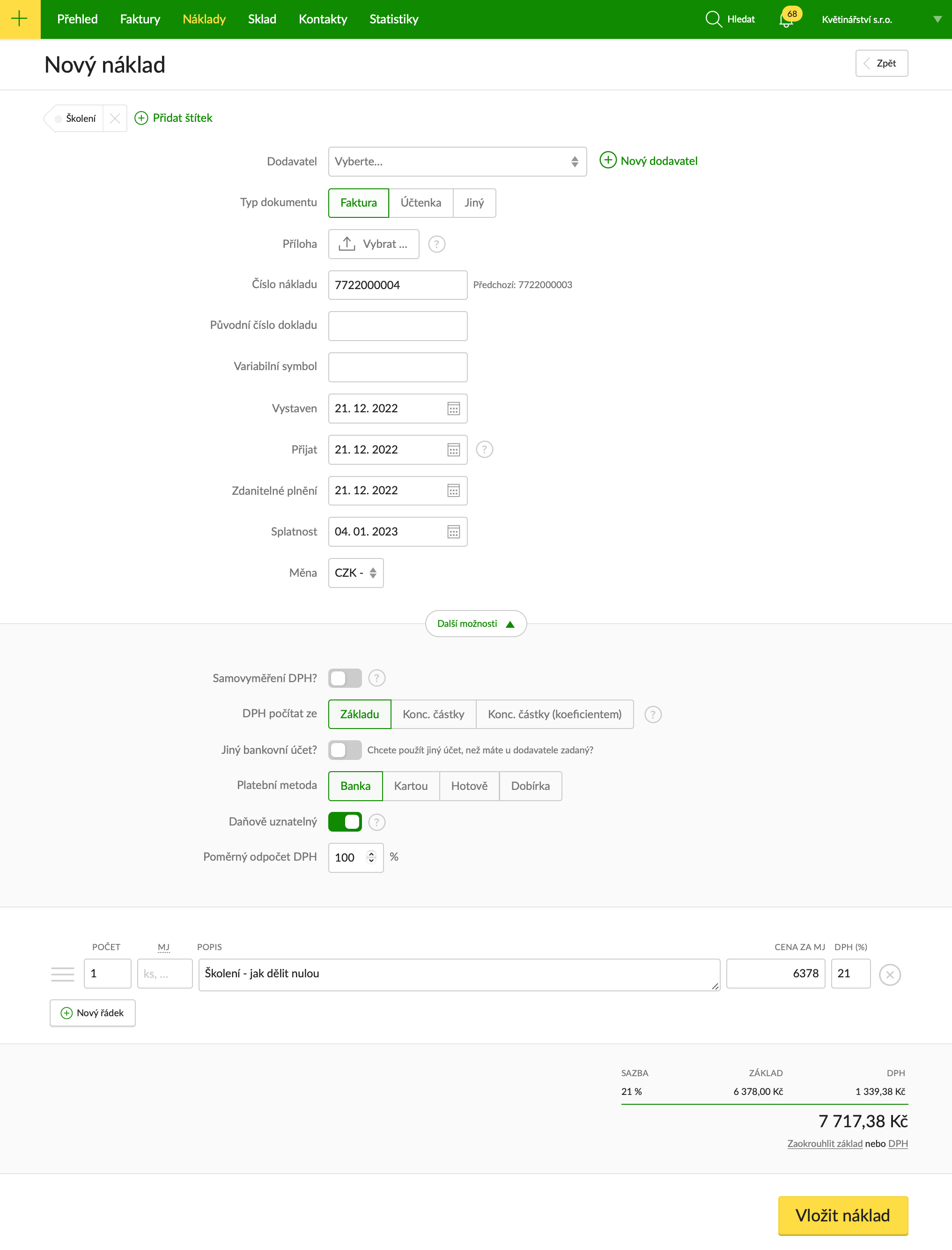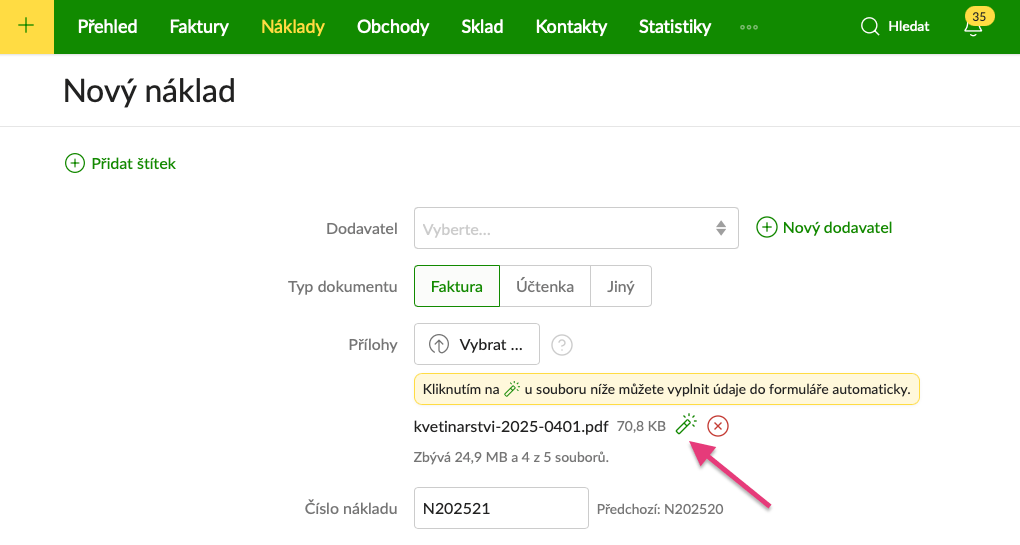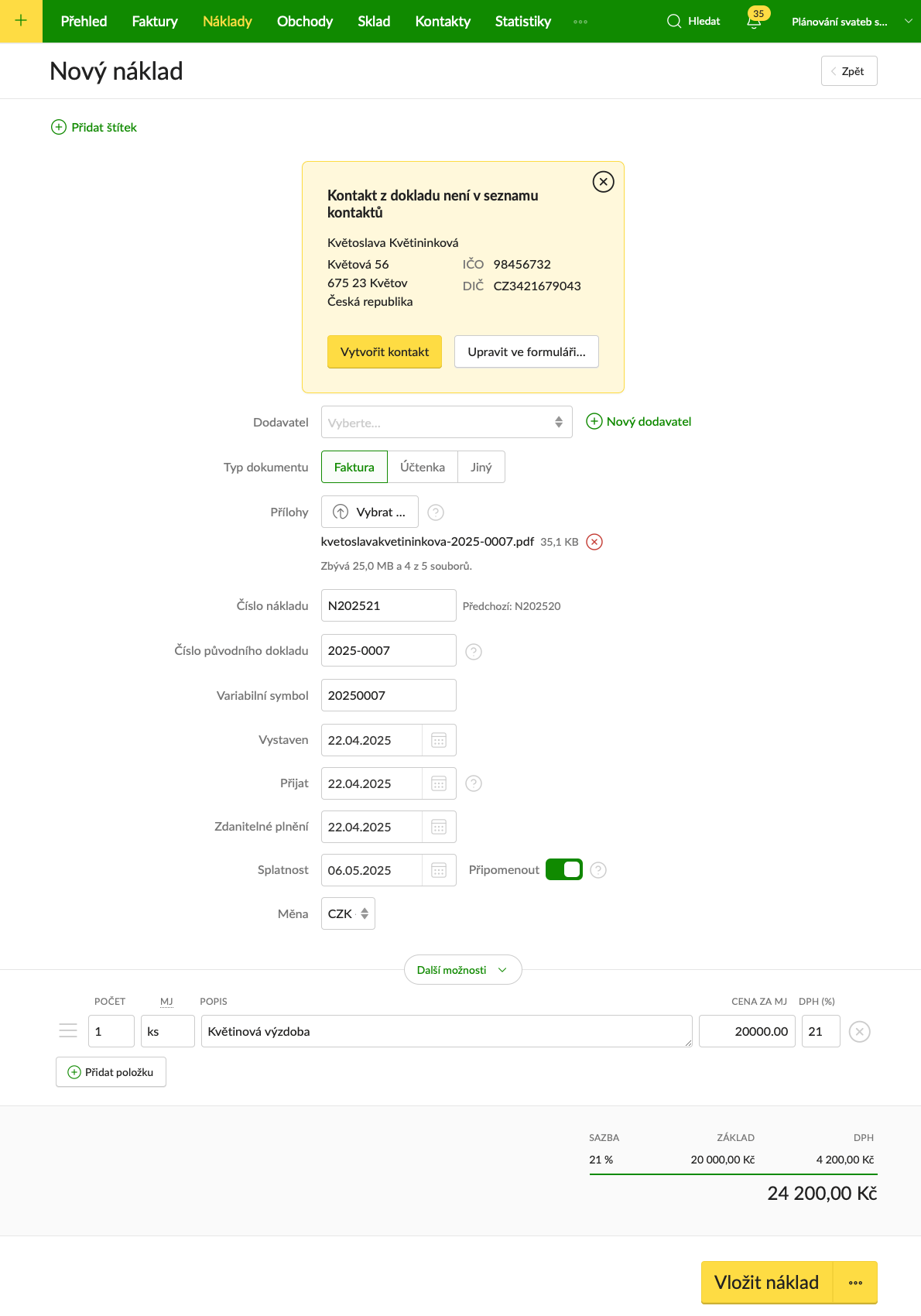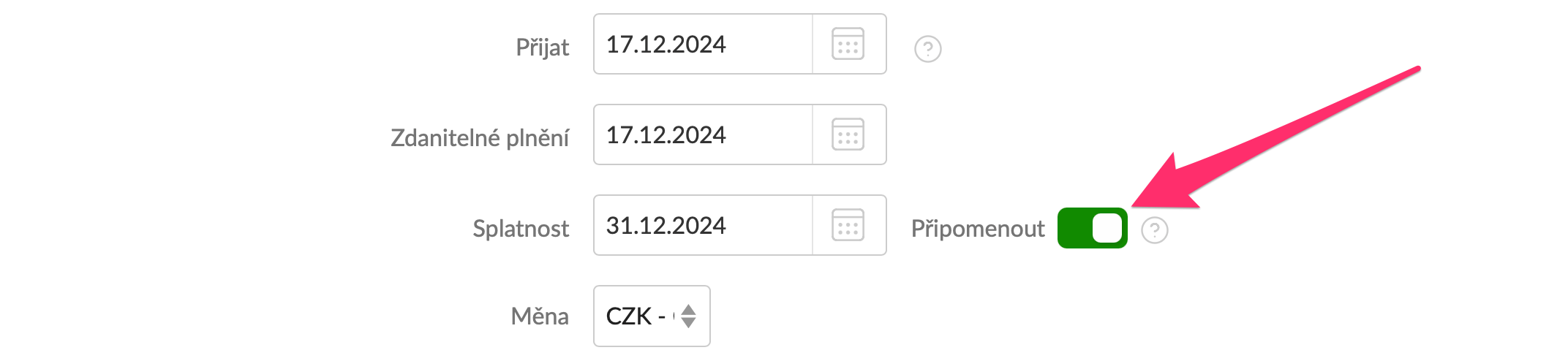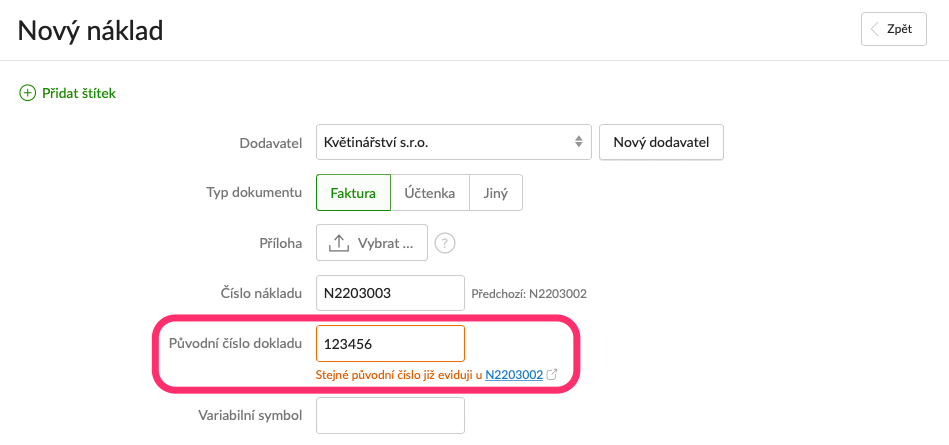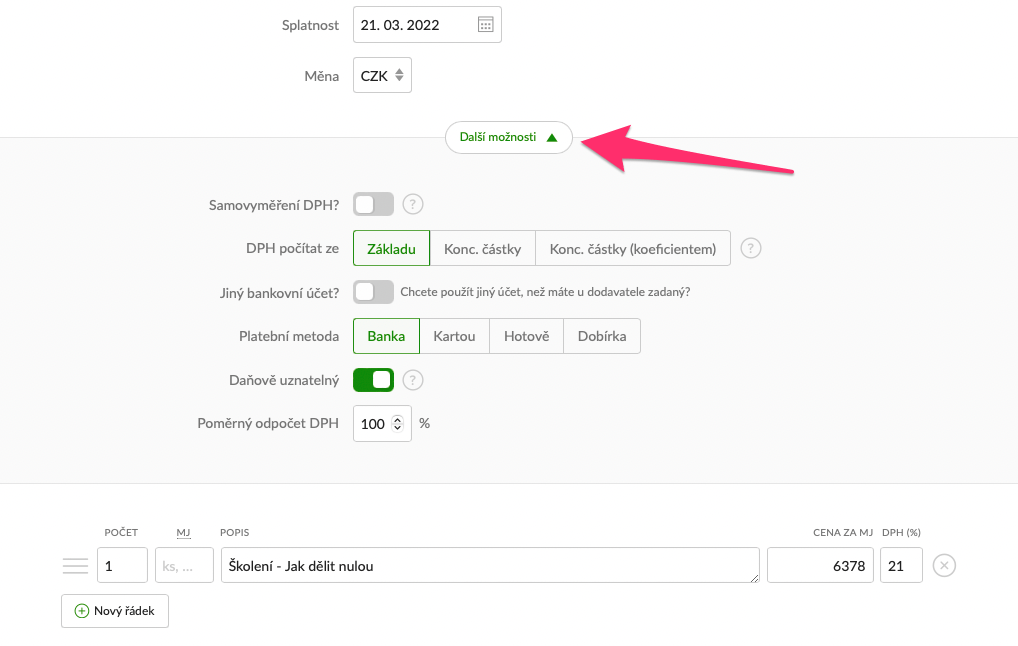Kromě vystavování faktur vám robot pomůže také s evidencí nákladů. Podívejte se, jak ve Fakturoidu přijatou fakturu zadat jako náklad během několika vteřin. Nechce se vám číst? Podívejte se na video.
Obsah článku
Jak vytvořit náklad
Vytvoření nákladu provedete v sekci Náklady → Nový náklad. Následně ve formuláři vyplníte potřebné náležitosti z přijaté faktury, kterou zároveň k nákladu můžete nahrát jako přílohu.
Originální doklad můžete nahrát nebo přeposlat emailem do Krabice, odkud je robot dokáže automaticky vytěžit.
Celkovou částku nákladu můžete zaokrouhlit. K nákladu lze vložit přílohu a přidat štítky.
Vytvořit nový náklad jde také z nespárované platby.
Vytvoření nákladu z ISDOCu
U dokladů ve formátu ISDOC nebo pdf dokladů s ISDOC vrstvou (ISDOC.PDF) robot celý náklad automaticky předvyplní. Stačí ve formuláři pro nový náklad nahrát doklad jako přílohu kliknutím na Vybrat v políčku Přílohy. Pokud bude příloha v odpovídajícím formátu, zobrazí se u ní kouzelná hůlka.
Kliknutím na hůlku se náklad předvyplní. V případě, že dodavatele ještě nebudete mít ve svých kontaktech, robot Vám nabídne, zda chcete kontakt vytvořit nebo upravit ve formuláři. Nakonec už jen náklad uložíte kliknutím na Vložit náklad.
K nákladu je možné přiložit až 5 příloh. Kouzelná hůlka se však objeví jen u těch, u kterých se podařilo najít a zpracovat ISDOC data.
Kliknutím na hůlku u některého z přiložených dokladů se kromě předvyplnění nákladu také smažou všechny ostatní přílohy a jako příloha zůstane pouze ten doklad, ze kterého se náklad předvyplnil.
V případě, že máte náklad z nějakého dokladu již předvyplněný a přiložíte jiný doklad, potom kliknutím na hůlku u tohoto dokladu dojde k přepsání předvyplněného nákladu údaji z tohoto nové dokladu a ke smazání všech ostatních příloh.
Důležité údaje na nákladu
Číslo nákladu je interní číslo ve vašem účetnictví. Pro vygenerování kontrolního hlášení je třeba zadávat původní číslo dokladu, které měl doklad u vašeho dodavatele. Více ve směrnici Finanční správy. Dále si zkontrolujte, že máte u dodavatele vyplněné DIČ.
Datum přijetí slouží pro situaci, kdy vám náklad od dodavatele v ČR přijde později, než je datum uskutečnění zdanitelného plnění (DUZP) na něm uvedené. V takovém případě vyplňte datum přijetí a robot mu dá přednost. U nákladů za služby od zahraničních dodavatelů má vždy přednost fakturované období na dokladu, i kdybyste náklad přijali až později.
Datum splatnosti se při vytváření nákladu automaticky nastaví na 14 dní od data vystavení. S případnou změnou data vystavení se automaticky posune také datum splatnosti. Robot vás 3 dny před splatností nákladu upozorní do Zvonečku. Stačí to nastavit při vytváření nákladu.
Duplicitní náklad
Robot dokáže také rozpoznat, že se pokoušíte přidat náklad, který už zná. Pokud u jiného nákladu objeví stejného dodavatele, číslo původního dokladu a podobné datum, upozorní vás na duplicitní zadání. Jedná se však jen o upozornění, náklad můžete přidat i tak.
Daňový/nedaňový náklad
V sekci Další možnosti můžete zvolit, zda jde o daňový či nedaňový náklad, zadat poměrný odpočet DPH, vybrat způsob výpočtu DPH, metodu platby či jiný bankovní účet.
Zadání nákladu od neplátce DPH
Pokud potřebujete zadat náklad od neplátce DPH a sami jste plátci, je třeba nákladovou fakturu zaznamenat přesně tak, jak byla vystavena, čili bez DPH. Protože je ale políčko DPH pro plátce povinná položka, bude nutné ručně vepsat sazbu 0 %.
Zadání mezd, odvodů, daní apod.
Jak zadat náklad jakým jsou mzdy a odvody na sociální/zdravotní pojištění zaměstnanců? Vytvoříte si na ně kontakt "Mzdy" a přidáte do něj třeba všechny mzdy a odvody jako jeden náklad. Dejte pozor, abyste měli na řádku sazbu DPH 0 %.
Stejně tak můžete zadat nedaňové a netypické náklady jako jsou daně z příjmu a DPH, podíly na zisku nebo občerstvení.